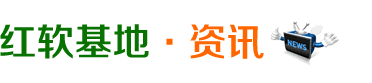红软基地 推荐
红软基地 推荐 2013-05-30
2013-05-30
后期第三步:小行星乍现
各位看官看到这一页,想必都是和笔者一样,有着想要统治世界的野心和抱负。言归正传,接下来我们就开始将全景照片“变”成星球。

首先要将画面给“倒”过来

这就是照片倒过来的样子
第一步,执行【图像】|【图像旋转】|【垂直翻转画布】。简单的说就是将画面倒过来而已,上图笔者已经将照片倒过来了。

开始极坐标变换
接下来执行【滤镜】|【扭曲】|【极坐标】。这就是制造星球的最关键一步。

点击确定键开始“变换”
在弹出的确认窗口中选择【平面坐标到极坐标】,最后点击【确认】键。

一颗被压扁的新球诞生了

将其变圆一些,并裁切成正方形
这就是我们星球的雏形了,然后将其自由变换成标准的圆形就可以了,最后用【剪切】工具将画布剪切成方形即可。

一颗略显粗糙的“小行星”诞生了
无论怎样,我们现在已经拥有了一颗属于自己的“星球”。接下来我们还要对这颗星球做一些美化,使其看起来更漂亮一些。
后期第四步:填“菊花”
自己的“星球”当然要好好的美化一番才行,首先执行【图像】|【图像旋转】|【180度】。这是为了将太庙的大殿放置在“星球”的最上面。

首先将太庙的主体建筑放在最上面

画面上还有一些不完美的地方
旋转完毕后我们仔细的观察照片,发现在照片的四角有放射状纹路,照片的下方有一个明显的接缝分界线,对于追求完美的统治者来说,这是不能忍受的。

选出天空的部分
用【选框工具】选出一个圆,这个圆要尽量贴近建筑的顶端,然后【反向选择】工具,反选出天空部分。

执行径向模糊功能

调整合适的数量
执行【滤镜】|【模糊】|【径向模糊】,自己调整合适的参数后点击【确定】。这一步是为了将天空模糊掉,减轻放射纹路与分界线。

用污点修复画笔工具涂抹中心点
最后使用【污点修复画笔工具】将画面最中心的那个放射点涂抹起来,这是为了将放射点变的更自然一些,这一步无需追求多么高的精确度,只要让中心点看起来不是那么扎眼就可以了。

最终成品!
最终经过多次的修改及美化,我们的“小行星”正式出炉了,非常有趣吧。我们可以再对画面进行些细微调整,例如对“曲线”、“色阶”,以及“饱和度”等,当然这些都是看你个人的喜好决定的。
更多小行星效果展示
简单几步,就能让你完成自己制作“小行星”的梦想,赶快带上相机,走出家门开始行动吧!下面再来看几组笔者在太庙侧殿拍摄的小行星全景照片。

太庙侧殿拍摄的全景小行星

太庙后殿拍摄的全景小行星
在制作全景小行星时,还有一个小技巧可以帮助大家制作出更符合心意的星球。当我们裁剪全景照片时,天空、建筑、地面的比例决定了最终的画面效果。一般来说建筑的比例要适当多一些,这样画面的视觉冲击力会更强。地面的比例决定了星球地面的大小,天空的比例决定了星球整体的大小。初次制作时可以多调节几个版本试试看,从中选出自己最满意的。
来源:中关村在线